与“快速选择”功能相比,【Filter】命令的优势在于可以创建更为复杂的过滤器并将其保存起来。
在AutoCAD2017中文版命令行中输入【Filter】命令并按【Enter】键,便会弹出如下所示的“对象选择过滤器”。
AutoCAD2017中文版如果已经执行了一个命令,在“选择对象”提示后面输入【Filter】,即可透明的创建选择过滤器。选择过滤器只能根据指定的设置来查找对象的颜色和线型,而不是作为图层定义的一部分来查找。
【选择】
单击该按钮将显示一个对话框,其中列出了图形中指定类型的所有项目。选择要过滤的项目。例如,如果选择对象类型“颜色”,“选择”将为过滤器显示要选择的颜色列表。
【添加到列表】
向过滤器列表中添加当前的"选择过滤器"特性。除非手动删除,否则添加至未命名过滤器的过滤器特性在当前工作任务中仍然可用。
【替换】
用“选择过滤器”中显示的某一过滤器特性替换过滤器特性歹tl表中选定的特性。
【添加选定对象】
向过滤器列表中添加图形中的一个选定对象。
【编辑项目】
将选定的过滤器特性移动到"选择过滤器"区域进行编辑。已编辑的过滤器将替换选定的过滤器特性。
【删除】
从当前过滤器中删除选定的过滤器特性。
【清除列表】
从当前过滤器中删除所有列出的特性。
【命名过滤器】
显示、保存和删除过滤器。
【当前】
显示保存的过滤器。选择一个过滤器列表将其置为当前。从默认的filter.nfl文件中加载命名过滤器以及特性列表。
【另存为】
保存过滤器及其特性列表。过滤器保存在filter.nfl 文件中。过滤器名称最多可包含18 个字符。
【删除当前过滤器列表】
从默认过滤器文件中删除过滤器及其所有特性。
【应用】
退出对话框并显示"选择对象"提示,在该提示下创建一个选择集,在选定对象上使用当前过滤器。
一、创建单个过滤器:
AutoCAD2017中文版首先在对话框的“选择过滤器”列表中选择一个过滤器,在此列表中列出了所有可选的过滤器,可分为以下几种类型,对象;对象特性;对象捕捉,如端点、圆心等;逻辑运算符,如与、或和非。
例如选择“直线”过滤器,如果被选择的项目不需要做进一步说明,这直接单击“添加到列表”按钮即可,过滤器以“对象=直线”的形式出现。
许多过滤器都需要有具体值,可以用以下两种方式输入。
如果选择了可以用列表表示其值的对象,则会激活“选择”按钮。单击该按钮并选择所需要的值。例如选择了颜色,则单击"选择"按钮,在弹出的“选择颜色”对话框中选择一个颜色值,操作步骤如图所示。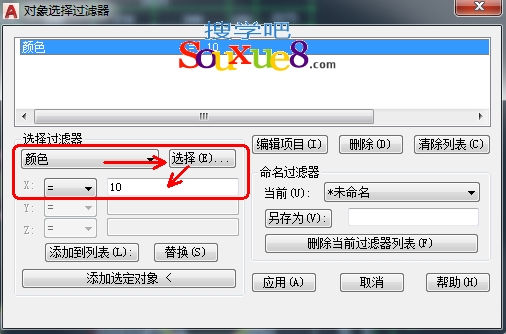
如果选择了可赋予任意数值的对象,则会激活下拉列表下面的框,但为了避免引起误解,仅用X框为过滤器输入数值, Y、Z数值框则不起作用。仅当选择了一个需要坐标的过滤器时,X、Y、Z数值框才都可用。
有时某些过滤器并不是等于某个值。假设要创建一个选择圆半径大于2 的圆过滤器,这时就要用到关系运算符,操作步骤如图所示。
在“选择过滤器”列表中选择“圆半径”,然后单击“选择”按钮,此时激活X数值框,选择输入>2,单击“添加到列表”。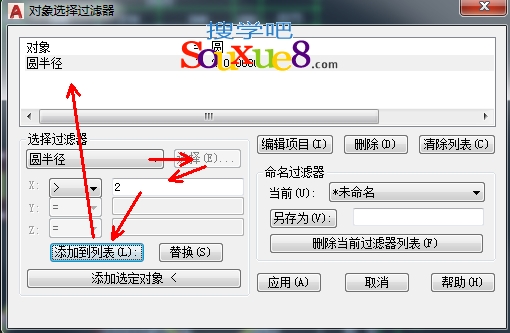
AutoCAD2017中文版逻辑运算符列表:列出可过滤的对象类型和用于组成过滤表达式的逻辑运算符(AND 、OR 、XOR 和NOT) ,如表所示。
如果使用逻辑运算符,请确保在过精器列表中正确地成对使用并平衡它们。列表中可包含的操作数数自由所进行的操作决定。
二、添加第二过滤器:
在添加第二个过滤器之前,先要确定第一个过滤器和第二个过滤器之间的关系,然后为其选择一个逻辑运算符。逻辑运算符总是成对出现,也就是说,以某个运算符开始,那么就必须以这个运算符结束。
当选择了两个或多个过滤器而没有选择逻辑运算符时这过滤计算器默认其为AND (与)运算,也就是说只选择满足所有指定条件的对象。
用于选择过滤器的逻辑运算符如表所示。
例如创建一个“除半径大于或等于1.0 之外的所有圆”的过滤器,其设置如下。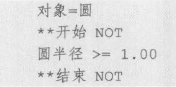
三、使用过滤器:
可以用两种方法来使用过滤器。一般是先选择命令,然后选择所需要的过滤器来选择对象,另外一种方法是执行Filter 命令并定义过滤器,然后单击“应用”按钮,在“选择对象”提示出现后,输入AII 或者使用选取窗口,再按【Enter】键结束对象选择,最后启动编辑命令并使用“上一个”选项选择被过滤的对象。
1.AutoCAD2017中文版按【Ctrl+O】键打开一张平面图纸文件,如图所示;例如要选择所有的辅助线,而它们具有相同的线型,并且与其他对象的线型不一样, 那么如何来创建这个过滤器呢?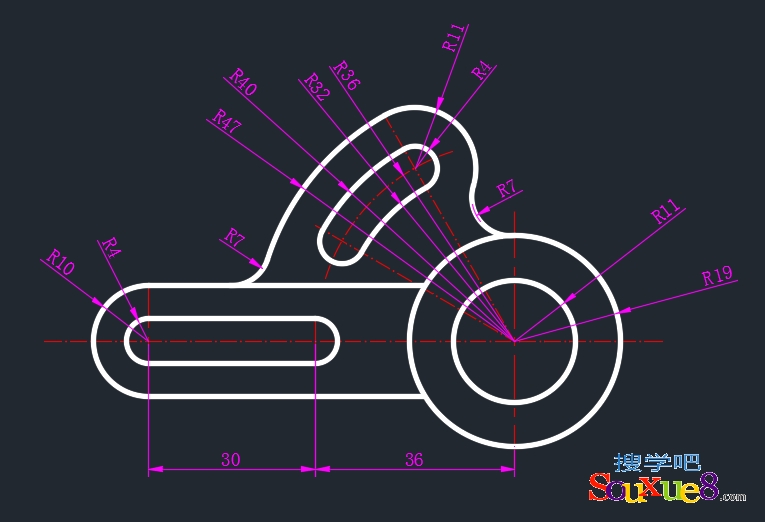
2. 在AutoCAD2017中文版命令提示行中输入【filter】命令并按【Enter】键,在弹出的对话框的“选择过滤器”列表中选择“线型”,再单击“选择”按钮,在弹出的对话框中选择点画线,如图所示。
3.根据命令行提示框选绘图窗口中所有对象,按空格键退出过滤选择。
4.AutoCAD2017中文版使用对象选择过滤器选择所有的辅助线如图所示。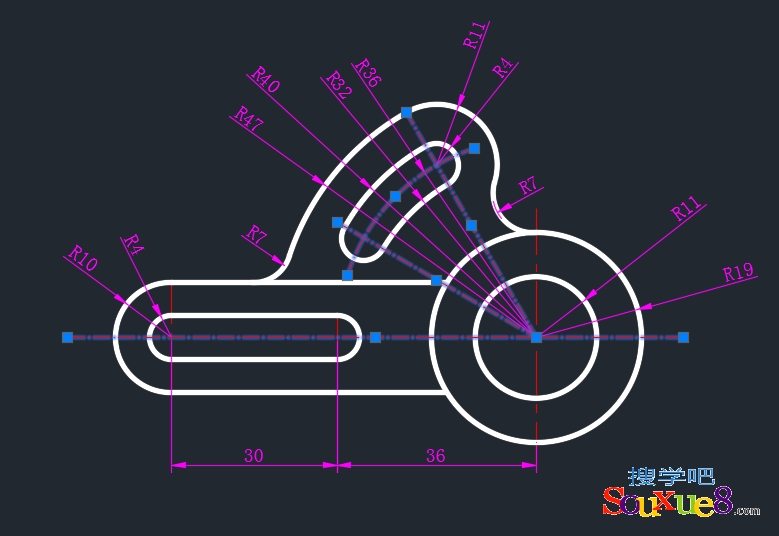
5.接下来选择所有半径大于5 的圆弧。在命令提示行中输入【filter 】命令并按【Enter】键,在弹出的对话框选择“线型”过滤器,再单击“删除”按钮将其删除,如图所示。
6.在“选择过滤器”列表中选择“圆弧半径”,在其下的逻辑运算符列表中选择“>”运算符,设置值为5 ,然后单击“添加到列表”按钮,在“另存为”右侧的文本框中为该过滤器命名,并单击“另存为”按钮将其保存,如图所示。
7.最后单击“应用”按钮,然后在视图中框选所有对象,接下【Enter】键后即可选中半径大于5 的所有圆弧,AutoCAD2017中文版如图所示。
